Cara Memperbaiki 'Display Driver nvlddmkm Stopped Responding' pada Windows 10/11
Diterbitkan: 2022-04-11Jangan khawatir. Dalam sebagian besar kepastian, panduan komprehensif ini akan memperbaiki Driver Tampilan Anda Nvlddmkm.sys Berhenti Merespons untuk selamanya. Pantau terus.
Pengguna Windows memiliki masalah yang adil; layar hitam kematian, layar biru kematian, pengecualian toko yang tidak terduga, dan yang lainnya.
Masalah yang sama membuat frustrasi adalah ketika tampilan Anda mogok sebentar dan bangun dengan pesan:
Tampilan driver nvlddmkm berhenti merespons dan telah berhasil dipulihkan .
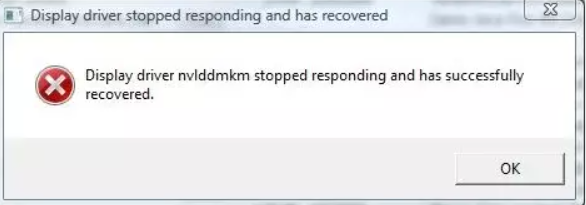
Ini dapat terjadi beberapa kali sehari hingga setiap beberapa menit, menyebabkan gangguan dalam pekerjaan rutin Anda. Dan seperti banyak hambatan Windows yang terkenal, penyebab pastinya tidak diketahui.
Mari kita pecahkan masalah untuk menghentikan Anda membuang PC Windows Anda ke luar jendela .
Ubah Pengandar Tampilan
Driver tampilan yang salah diyakini sebagai akar penyebab masalah ini. Jadi langkah ini melibatkan memutakhirkan atau menurunkan versi driver tampilan Anda untuk memeriksa apakah tampilan macet berhenti.
Tapi pertama-tama, boot PC Windows Anda dalam mode aman. Selanjutnya, buka Run dengan menekan Windows + R .
Setelah itu, ketik devmgmt.msc , dan tekan enter.
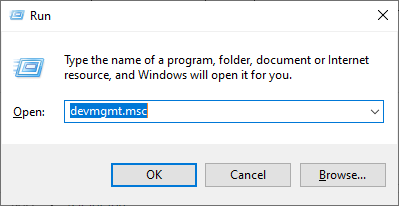
Selanjutnya, cari adaptor Display, klik kanan kartu video Anda, dan pilih Properties .
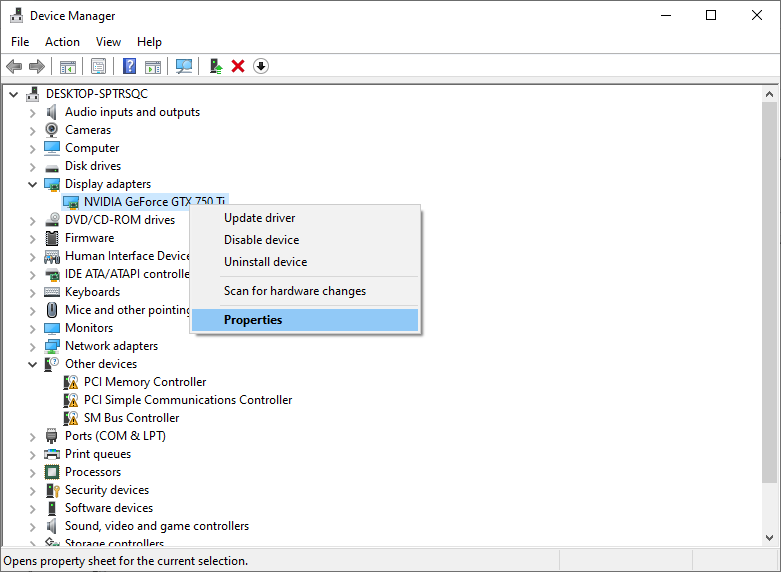
Di bawah tab Driver , coba Roll Back Driver terlebih dahulu. Setelah itu, gunakan PC Anda secara normal untuk melihat apakah masalah muncul lagi.
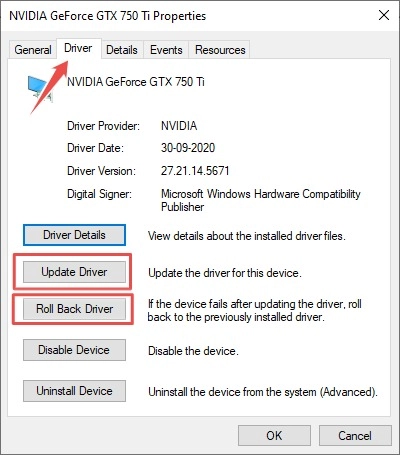
Jika itu terjadi, unduh driver stabil terbaru dari vendor kartu video Anda dan gunakan fitur Perbarui Driver . Terakhir, instal file yang diunduh dengan opsi Jelajahi komputer saya untuk driver .
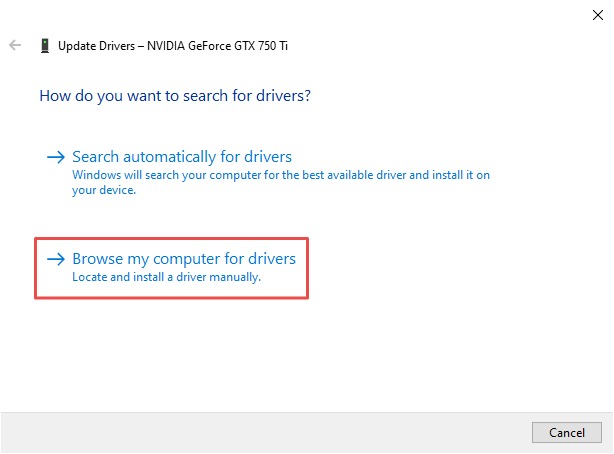
Anda juga dapat mencoba menggunakan beberapa rilis stabil terbaru selain menginstal driver terbaru.
Khususnya, Anda harus menggunakan driver yang diperoleh OEM Anda jika Anda memiliki PC atau laptop bermerek. Meskipun demikian, Anda dapat langsung mengunduhnya dari situs web kartu grafis jika Anda memiliki komputer yang dibuat khusus.
Beralih ke Mode Performa Tinggi
Beberapa pengguna Windows menghilangkan tampilan crash yang mengganggu ini dengan mengaktifkan mode High-Performance.
Ini dapat dilakukan dengan menuju ke Control Panel > All Control Panel Items > Power Options :
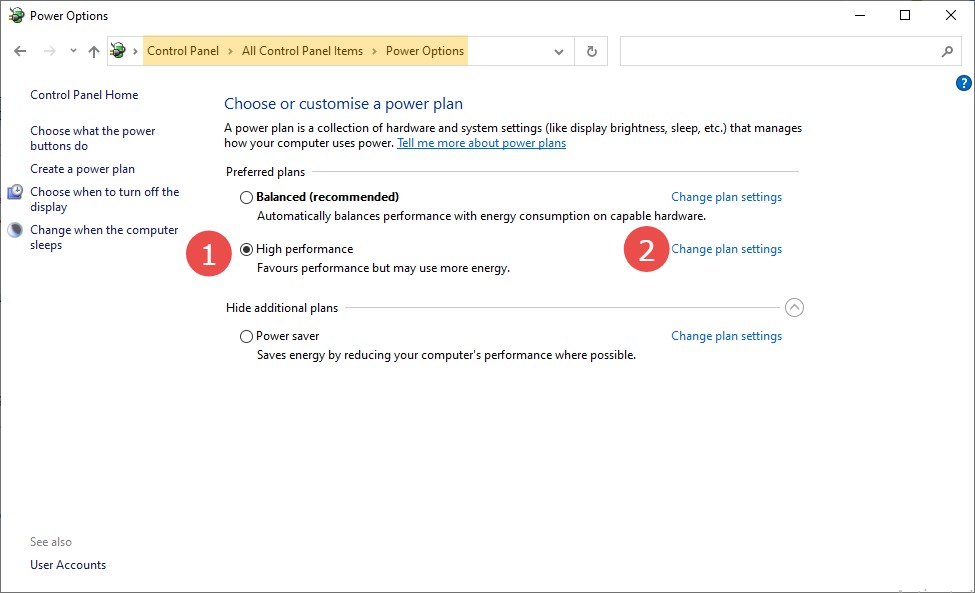
Periksa terhadap rencana kinerja tinggi dan kemudian klik Ubah pengaturan rencana :
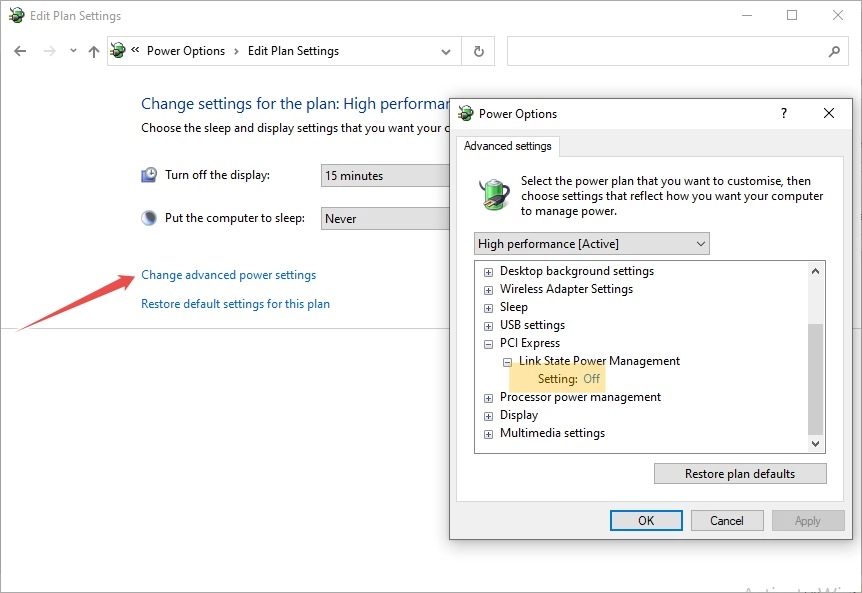
Setelah itu, pilih Change advanced power settings , dan pastikan opsi Setting diatur ke Off di bawah Link State Power Management. Ini untuk memastikan kartu grafis Anda mendapatkan jus yang dibutuhkan untuk berfungsi secara optimal dan tidak terpengaruh oleh mekanisme hemat daya apa pun.
Nonaktifkan Overclocking
Overclocking memberikan sedikit peningkatan (umumnya 5-15%) dengan mengorbankan GPU Anda dan menaikkan suhu pengoperasian. Terkadang, hal ini membuat GPU gagal mengirimkan, mengakibatkan driver tampilan yang ditakuti nvlddmkm berhenti merespons.
Beberapa gamer melakukan overclock GPU mereka untuk kinerja ekstra itu, tetapi bisa juga karena GPU yang di-overclock dari pabrik.
Bagaimanapun, coba underclocking.
Alat universal–yang berfungsi untuk semua kartu–adalah afterburner MSI. Ada banyak tutorial untuk menggunakan utilitas ini.
Coba ini dan lanjutkan ke langkah berikutnya jika Anda masih mendapatkan masalah yang sama.
Matikan Akselerasi Perangkat Keras
Banyak pengguna melaporkan kesalahan ini saat menggunakan browser web mereka atau aplikasi tertentu menggunakan akselerasi perangkat keras. Dalam kasus browser web, akselerasi perangkat keras membuat grafik melalui kartu video sebagai pengganti CPU.

Mematikan ini mungkin menyelamatkan keadaan normal.
Misalnya, di Google Chrome, ketik chrome://settings/ di bilah URL, dan navigasikan ke Advanced > System . Kemudian matikan sakelar yang menggambarkan Gunakan akselerasi perangkat keras bila tersedia .
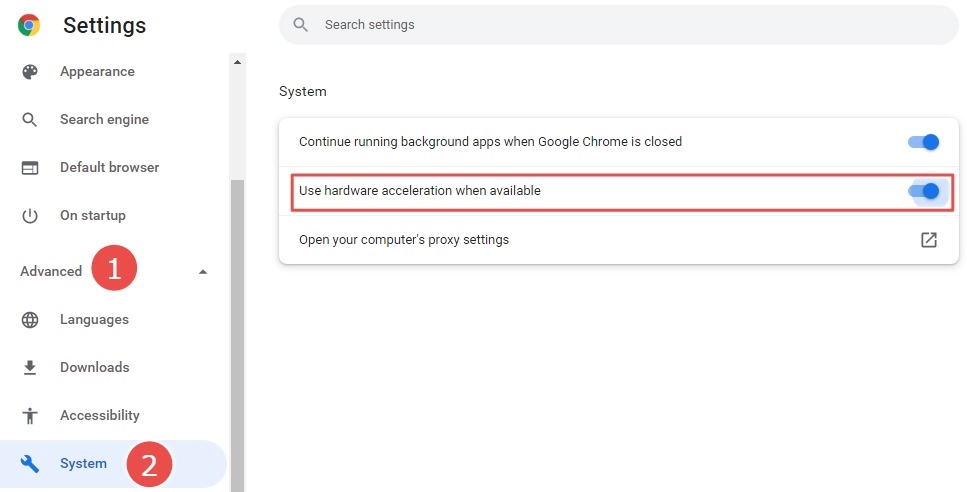
Untuk mempersempit aplikasi yang memberi Anda kesalahan ' driver tampilan nvlddmkm berhenti merespons ' ini, periksa pengaturannya, dan nonaktifkan untuk melihat efeknya.
Perbarui BIOS
BIOS adalah bagian dari perangkat lunak yang memulai komputer Anda dan memastikan perangkat keras bercampur dengan baik dengan perangkat lunak.
Meskipun pembaruan Windows adalah hal biasa, BIOS tetap bekerja di latar belakang, diabaikan.
Jadi, jika Anda tidak pernah berpikir untuk memperbarui utilitas BIOS Anda, mungkin inilah saatnya. Tergantung pada produsennya, Anda dapat memperbarui BIOS dari dalam hanya dengan satu klik, atau mungkin perlu mengunduh dari situs web OEM untuk mem-flash-nya.
Ubah TDR
TDR adalah singkatan dari Timeout Detection and Recovery. Saatnya (secara default ditetapkan sebagai 2 detik) Windows memberikan kartu video Anda untuk menyelesaikan operasi apa pun.
Jika GPU berkinerja buruk, Windows melanjutkan untuk mengatur ulang dan memulihkannya sambil memberi Anda pesan 'driver tampilan nvlddmkm berhenti merespons' .
Jadi salah satu solusi yang mungkin adalah memodifikasi TDR ke nilai yang lebih besar sehingga Windows berhenti mengganggu kartu grafis Anda setiap kali tersandung.
Harap dicatat ini adalah perubahan dalam registri, yang mungkin membuat sistem Anda tidak berguna. Jadi ambil cadangan penuh dari registri Anda sebelum melanjutkan.
Anda dapat mengubah nilai TDR di dalam editor registri; buka dengan mengetik regedit di Run.
Kemudian arahkan ke HKEY_LOCAL_MACHINE\SYSTEM\CurrentControlSet\Control\GraphicsDrivers .
Setelah itu, klik Edit > New , dan pilih 32-bit atau 64-bit berdasarkan arsitektur sistem Anda.
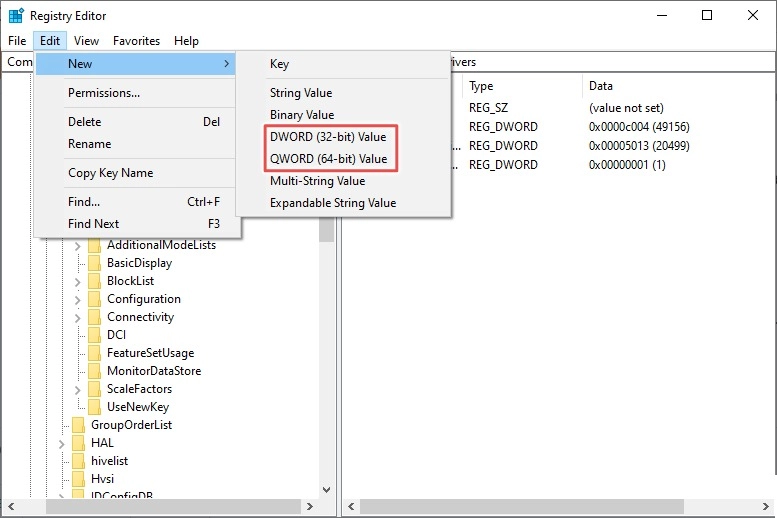
Ini akan menambahkan entri baru (Nilai Baru #1) di registri. Anda dapat mengklik kanan entri untuk mengganti namanya menjadi TdrDelay .
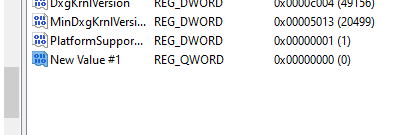
Selanjutnya, klik dua kali di atasnya dan atur data Nilai sebagai 20, dan tekan ok.
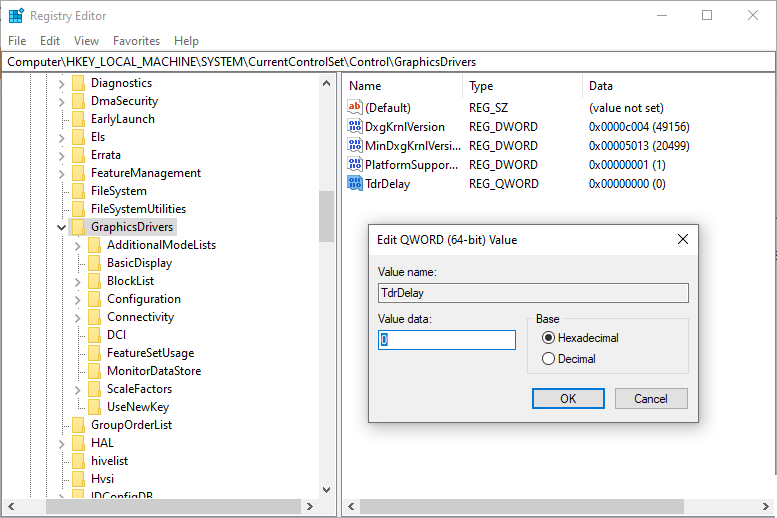
Terakhir, reboot komputer Anda dan lihat apakah Anda keluar dari masalah layar itu.
Pemeriksaan Perangkat Keras
Meskipun tidak ada habisnya kiat perangkat lunak untuk menghilangkan komplikasi yang menjengkelkan ini, beberapa pemeriksaan perangkat keras dapat menghemat hari.
Karena sayangnya, bahkan setelah menerapkan solusi yang diberikan dalam artikel ini (dan beberapa lainnya), beberapa pengguna Windows masih menghadapi nvlddmkm berhenti merespons.
Dan karena ini adalah masalah yang berhubungan dengan kartu video, salah satu pemeriksaan perangkat keras pertama adalah untuk memastikan itu bukan kerusakan kartu grafis. Anda dapat menukar dengan kartu lain yang tersedia atau mencoba menggunakannya dengan komputer lain.
Penyebab umum lainnya adalah stik RAM yang rusak. Dan ini adalah tipikal pengguna yang memiliki banyak RAM dalam penggunaan aktif. Jadi coba gunakan satu per satu untuk mengidentifikasi RAM yang buruk jika itu masalahnya.
Selain itu, satu pengguna yang beruntung melaporkan bahwa mereka berhasil menghilangkan gangguan ini hanya dengan mengeluarkan debu dari kartu video. Selain itu, pengguna yang paham teknologi berhasil dengan memasang heat sink di atas RAM.
Kesimpulan
Akhirnya, itu akan membantu jika Anda masih dalam garansi. Coba kirimkan ke dukungan resmi jika belum ada yang berhasil untuk Anda.
Bicara tentang masalah Windows dan masalah booting memiliki bagian yang adil. Oleh karena itu, lihat panduan ini jika PC Windows Anda tidak bisa boot.
